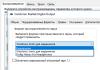Nimic nu încetinește un sistem mai mult decât lipsa memoriei RAM. Adesea, dacă memoria dvs. este încărcată la capacitate maximă, sistemul începe să încetinească îngrozitor sau chiar se blochează atunci când efectuați o anumită sarcină. Ce să faci în acest caz?
Să ne uităm punct cu punct la secvența acțiunilor când încărcarea RAM este de 90% sau mai mult.
- Mai întâi trebuie să reporniți computerul. Acest lucru se face din cel mai simplu motiv - dacă sistemul încetinește, atunci va fi foarte dificil să efectuați anumite sarcini. Reporniți și treceți la al doilea punct.
- Verificăm sistemul de pornire automată pentru prezența oricăror resturi. Accesați „Start” - „Run”, introduceți „MSConfig” în câmp, apoi accesați fila „Startup” și debifați cât mai multe casete posibil. În mod ideal, ar trebui să existe o singură casetă de selectare responsabilă pentru descărcarea antivirusului. Reporniți computerul. Astfel, eliberăm memoria RAM de junk inutile, care se încarcă la pornirea computerului.
- De obicei, o bucată mare de memorie RAM este consumată de programe, în special precum antivirus, firewall, AutoCAD și aplicații de birou. Dacă nu utilizați un anumit program la un moment dat, atunci nu-l țineți deschis. De asemenea, acordați atenție fundalului desktopului; nu trebuie să puneți o imagine cu o rezoluție de 2000 de pixeli dacă rezoluția maximă a ecranului este de 1280 de pixeli pe partea mare.
- De asemenea, merită să verificați computerul pentru viruși, deoarece virușii care sunt adesea suspendați în pornirile automate încetinesc foarte mult sistemul. Actualizați-vă programul antivirus și scanați-vă sistemul pentru activitatea virușilor.
- Cea mai sigură și mai scumpă modalitate ar fi să crești memoria RAM. Pentru a face acest lucru, trebuie să deschideți unitatea de sistem a computerului și să verificați dacă există un slot liber unde puteți instala un alt stick RAM. Dacă există, atunci nu ezitați să cumpărați mai multă memorie și să o introduceți acolo. Dacă nu, atunci pur și simplu înlocuiți bara instalată cu o bară mai mare.

Ca rezultat, toate acțiunile se reduc la curățarea RAM, precum și la extinderea acesteia. Dacă aveți fonduri suplimentare, atunci nu va fi de prisos să cumpărați o bară RAM suplimentară, crescând astfel performanța sistemului. Dacă nu există bani, atunci ar trebui pur și simplu să optimizați sistemul prin curățarea pornirii computerului.
| Nume standard | Tipul memoriei | Frecvența memoriei | Frecvența autobuzului | Transfer de date pe secundă (MT/s) | |
| PC2-3200 | DDR2-400 | 100 MHz | 200 MHz | 400 | 3200 MB/s |
| PC2-4200 | DDR2-533 | 133 MHz | 266 MHz | 533 | 4200 MB/s |
| PC2-5300 | DDR2-667 | 166 MHz | 333 MHz | 667 | 5300 MB/s |
| PC2-5400 | DDR2-675 | 168 MHz | 337 MHz | 675 | 5400 MB/s |
| PC2-5600 | DDR2-700 | 175 MHz | 350 MHz | 700 | 5600 MB/s |
| PC2-5700 | DDR2-711 | 177 MHz | 355 MHz | 711 | 5700 MB/s |
| PC2-6000 | DDR2-750 | 187 MHz | 375 MHz | 750 | 6000 MB/s |
| PC2-6400 | DDR2-800 | 200 MHz | 400 MHz | 800 | 6400 MB/s |
| PC2-7100 | DDR2-888 | 222 MHz | 444 MHz | 888 | 7100 MB/s |
| PC2-7200 | DDR2-900 | 225 MHz | 450 MHz | 900 | 7200 MB/s |
| PC2-8000 | DDR2-1000 | 250 MHz | 500 MHz | 1000 | 8000 MB/s |
| PC2-8500 | DDR2-1066 | 266 MHz | 533 MHz | 1066 | 8500 MB/s |
| PC2-9200 | DDR2-1150 | 287 MHz | 575 MHz | 1150 | 9200 MB/s |
| PC2-9600 | DDR2-1200 | 300 MHz | 600 MHz | 1200 | 9600 MB/s |
| Nume standard | Tipul memoriei | Frecvența memoriei | Frecvența autobuzului | Transfer de date pe secundă (MT/s) | Rata maximă de date |
| PC3-6400 | DDR3-800 | 100 MHz | 400 MHz | 800 | 6400 MB/s |
| PC3-8500 | DDR3-1066 | 133 MHz | 533 MHz | 1066 | 8533 MB/s |
| PC3-10600 | DDR3-1333 | 166 MHz | 667 MHz | 1333 | 10667 MB/s |
| PC3-12800 | DDR3-1600 | 200 MHz | 800 MHz | 1600 | 12800 MB/s |
| PC3-14400 | DDR3-1800 | 225 MHz | 900 MHz | 1800 | 14400 MB/s |
| PC3-16000 | DDR3-2000 | 250 MHz | 1000 MHz | 2000 | 16000 MB/s |
| PC3-17000 | DDR3-2133 | 266 MHz | 1066 MHz | 2133 | 17066 MB/s |
| PC3-19200 | DDR3-2400 | 300 MHz | 1200 MHz | 2400 | 19200 MB/s |
Tabelele indică exact valorile de vârf; în practică, acestea pot fi de neatins.
Pentru a evalua în mod cuprinzător capacitățile RAM, este folosit termenul de lățime de bandă a memoriei. Se ține cont de frecvența la care sunt transmise datele, de lățimea magistralei și de numărul de canale de memorie.
Majoritatea utilizatorilor de computere sunt de părere că nu există prea multă memorie RAM. Desigur, este greu de contrazis acest lucru, mai ales când vine vorba de mașini moderne, unde configurația hardware necesită performanțe solide.
În plus, majoritatea acestor dispozitive au un sistem Windows la bord, care este o versiune pe 64 de biți.
Utilizatorii moderni se confruntă adesea cu o problemă legată de faptul că memoria fizică a computerului este încărcată. Ce să faci în această situație? Această întrebare derutează adesea utilizatorul obișnuit și forțează un profesionist să-și trezească mințile încercând să găsească o soluție la problema prezentată. Nu este nevoie să ne aprofundăm în complexitatea „neînțelegerilor operaționale”; este mai bine să folosiți metode simple, dar în același timp eficiente de diagnosticare și optimizare a unui sistem informatic. Acesta este exact ceea ce va fi discutat în continuare în articol.
Ce să faci dacă memoria fizică a computerului este încărcată?
O întrebare similară vine destul de des în minte pentru utilizatorii care se confruntă cu problema încetinirii teribile a sistemului de operare Windows. Data viitoare când porniți computerul, pornirea sistemului de operare devine din ce în ce mai lentă. Astfel, funcționarea sistemului de operare la pornire și în timpul utilizării devine pur și simplu insuportabilă din cauza „procesului lung de așteptare”. Dacă mai devreme unele aplicații „zboară”, atunci când apar anumite probleme, acestea, ca să spunem ușor, durează destul de mult să înceapă.
Pe monitor apar din când în când mesaje obscure de serviciu, enervante cu prezența lor. Un astfel de scenariu de acțiuni, mai ales dacă se manifestă în moduri complexe, poate înnebuni rapid fiecare utilizator. Cu toate acestea, nu toți înțeleg că motivele stau în rezultatele propriilor omisiuni. Prin urmare, problema care îngrijorează majoritatea utilizatorilor va fi luată în considerare. Constă în modul de a vă asigura că memoria fizică a computerului este încărcată și care sunt metodele de corectare a acestei situații.
Ce ar trebui să faceți mai întâi dacă dispozitivul își pierde performanța?
În primul rând, este necesar să se efectueze o diagnosticare amănunțită a sistemului. Este de remarcat faptul că tot ceea ce este necesar pentru a efectua astfel de acțiuni este furnizat în avans de către dezvoltatorii Microsoft. Astfel, este timpul să luăm în considerare partea practică a poveștii de astăzi. Va trebui să faceți următoarele:
1. Faceți clic pe bara de activități, care se află în partea de jos a ecranului, cu butonul din dreapta al mouse-ului.
2. Selectați „Manager...” din lista derulantă.
3. După ce ați intrat în zona de lucru a ferestrei de servicii cu același nume, trebuie să utilizați fila „Performanță”.
Rata de utilizare a RAM este evaluată folosind un grafic prezentat vizual. Dacă pe computer este instalată Vista sau o versiune ulterioară a sistemului de operare Windows, această cifră nu ar trebui să depășească 70-75% din valoarea nominală totală a schimbului fizic. Când se dovedește a fi mai mare, merită să descărcați zona RAM.
Probleme de memorie apar la pornirea sistemului de operare
Dacă se stabilește că memoria fizică a computerului este încărcată la 80% sau chiar mai mare decât această valoare, ar trebui să acordați atenție încărcării automate. Este probabil ca în timpul procesului de pornire Windows, acest serviciu să activeze tot felul de aplicații de fundal și diverse software-uri. De regulă, acesta este motivul repornirii memoriei RAM.
Ca rezultat, este pur și simplu rupt între solicitările de la diferite programe pentru a aloca cantitatea de memorie de care au nevoie pentru a funcționa. Indiferent cât de înfricoșător și fără speranță ar suna, repararea acestei situații neplăcute este destul de simplă. Pentru a face acest lucru, trebuie să introduceți comanda „msconfig” în bara de căutare a meniului de pornire Windows. Apoi trebuie să apăsați butonul „Enter”, care duce utilizatorul la meniul de serviciu „Configurare sistem”. Va trebui să activați fila „Pornire” și să editați lista cu priorități de software care urmează să fie lansat.
Acest lucru va scăpa de problemă, iar sistemul de operare va porni mult mai repede. Adevărat, după aceste manipulări va trebui să reporniți computerul. Vă puteți asigura că situația este corectată și că tot ceea ce nu este necesar este eliminat de la pornire în practică.
Metode de optimizare pentru ștergerea memoriei RAM
Mai întâi trebuie să faceți cel mai important lucru, adică să dezactivați software-ul nefolosit. De obicei, pentru a vă asigura ce programe sunt activate în fundal, trebuie să vă uitați într-o zonă specială a sistemului de operare. Vorbim despre bara de sistem. La urma urmei, de acolo puteți dezactiva software-ul selectat, îndreptând marcatorul spre obiect și apăsând butonul din dreapta al mouse-ului. Este posibil ca imediat după urma recomandării propuse, problema ștergerii memoriei fizice a computerului să fie complet rezolvată. După cum știți, unele aplicații care rulează în fundal sunt foarte înfometate în ceea ce privește utilizarea resurselor RAM de sistem.
O altă opțiune care va ajuta la eliberarea memoriei Pentru a vedea ce programe consumă „în secret” kilo și megaocteți necesari de RAM, ar trebui să urmați acești pași:
1. Apăsați combinația de taste „Alt+Ctrl+Del”.
2. Când ajungeți la fereastra de servicii, deschideți fila „Procese”.
3. Analizați lista prezentată și, folosind metoda de corectare manuală, opriți aplicația de fundal care nu este necesară.
Cu toate acestea, merită avertizat în prealabil că nu este recomandat să vă grăbiți să dezactivați „elementele agresive”, deoarece dezactivarea anumitor servicii Windows care au o importanță deosebită poate afecta negativ stabilitatea generală a întregului sistem de operare.
Optimizatoare RAM „Miracle”.
Dacă memoria fizică a computerului este plină în proporție de 90 la sută, unii utilizatori încearcă imediat să șterge zona RAM folosind programe speciale. Adevărat, nu toată lumea bănuiește că optimizarea acestui tip de RAM este o pierdere de timp. După cum știți, ele nu contribuie cu nimic concret la rezolvarea problemei apărute.
Dezvoltatorii unor astfel de utilități promit o funcționalitate largă, dar în realitate nu există nimic de acest fel. Ele creează doar iluzia că memoria este eliberată, dar în același timp pot introduce anumite dificultăți în funcționarea sistemului de operare. Astfel, metoda manuală este mult mai eficientă și mai rapidă de realizat decât „ajutorul” imaginar oferit de dezvoltatorii terți. Prin urmare, este mai bine să uităm cu totul de această metodă de optimizare.
Cod rău intenționat și opțiuni pentru identificarea acestuia
Utilizatorii au adesea o întrebare: „Memoria fizică a computerului este încărcată: este un virus sau nu?” Această problemă este deosebit de relevantă atunci când toate acțiunile descrise mai sus sunt implementate în practică. Care este atunci problema, de ce RAM-ul își pierde potențialul de lucru? Acest lucru merită analizat în mod corespunzător. În primul rând, va trebui să descărcați un program antivirus de pe Internet. Acesta ar putea fi Dr.Web CureIt!, Malwarebytes Anti-Malware sau HitmanPro.
Apoi ar trebui să scanați sistemul folosind aplicația care rulează, după care obiectele infectate vor fi curățate. În același timp, virușii dăunători vor fi eliminați. Trebuie remarcat faptul că un program antivirus tradițional instalat pe un computer nu este întotdeauna capabil să ofere dispozitivului o protecție fiabilă. Este foarte posibil ca în viitor să fie supus atacurilor uneia sau altei „infecții digitale”, care vor afecta negativ funcționarea sistemului în ansamblu. Acesta este tocmai motivul pentru care este necesar să verificați sistemul de operare folosind programele de mai sus.
Ce să faci când cantitatea de RAM nu este prea mare?
Dacă utilizatorul lucrează în Word și ascultă muzică în același timp, folosind un browser de internet și vede, de asemenea, că memoria fizică este încărcată la 77%, nu trebuie să vă faceți griji. Cu toate acestea, uneori lucrurile stau mult mai rău. Prin urmare, este logic să vă familiarizați cu problema care a apărut din punct de vedere tehnic.
De asemenea, merită să vă puneți întrebări: câte module RAM sunt instalate pe computer, care sunt „capacitățile” lor nominale? De asemenea, este necesar să subliniem faptul că, în funcție de versiunea utilizată de sistemul Windows, cerințele pentru cantitatea de RAM pot varia de la 256 MB la 2 GB. Astfel, este suficient doar pentru nevoile sistemului de operare în sine. Dacă decideți să utilizați programe care necesită mult resurse pe un computer care are RAM limitată, trebuie să vă gândiți la extinderea fișierului de paginare.
Astfel, putem spune cu deplină încredere că situația dificilă asociată cu faptul că memoria fizică a computerului este încărcată a fost rezolvată acum. Cu toate acestea, este necesar să ne amintim un alt punct „operator” important. Când utilizați Windows Vista, al șaptelea sistem de operare sau versiunile ulterioare ale unui produs dezvoltat de Microsoft, dacă nu există suficientă memorie RAM, vi se recomandă să încercați să dezactivați serviciul Superfetch.
În cele din urmă, merită adăugat că nu trebuie să pierdeți ocazia de a vă actualiza propriul computer. De exemplu, adăugarea unui modul RAM suplimentar extinde semnificativ funcționalitatea și îmbunătățește performanța echipamentelor informatice. Totul depinde de utilizatorul însuși, sau mai degrabă, de acțiunile sale în timp util care vor împiedica dispozitivul să cadă în inconștiență.
În Windows 10, există adesea probleme cu utilizarea discului la 100%. Computerul începe să funcționeze încet și când mergem la task manager, observăm că discul este încărcat 100%. Care ar putea fi motivele pentru aceasta și ce ar trebui făcut în acest caz?
Am reinstalat sistemul, discul este în perfectă ordine, este instalat doar un set de programe de bază, totul pare să fie bine, dar nu chiar. Dar pur și simplu, hard disk-ul este înghețat, iar în managerul de activități putem vedea că încărcarea discului a crescut la maximum 100%.
Să ne dăm seama de ce discul este atât de încărcat și să verificăm dacă aceasta este o situație pe termen scurt cauzată de rularea programelor sau dacă problema este pe termen lung și cum să o rezolvăm. Creșterea utilizării discului poate fi cauzată de mulți factori, așa că nu există o metodă universală unică pentru a o rezolva.
Căutare Windows și indexare fișiere
În Windows 8, 8.1 sau 10, motivul poate fi o situație în care motorul de căutare este atras într-o buclă, ceea ce duce la o încărcare crescută a discului la căutarea fișierelor. Din fericire, poate fi dezactivat manual prin oprirea căutării.
Pentru a face acest lucru, faceți clic dreapta pe butonul Start și selectați „Command Prompt (Admin)”. Sau introduceți comanda „cmd” în bara de căutare a meniului Start, apoi faceți clic pe ea și selectați „Run as administrator”.
Pentru a opri temporar motorul de căutare Windows, tastați în fereastra promptului de comandă:
NET STOP „Căutare Windows”

Serviciul de căutare Windows va fi oprit și procesul în buclă va fi închis. Acum mergeți la managerul de activități și verificați dacă sarcina a scăzut și cât de încărcată este. Dacă această metodă a funcționat și problema nu apare la următoarea căutare, atunci nu trebuie să faceți nimic altceva.
Cu toate acestea, problema poate reapare după un timp, mai ales dacă computerul are instalat un disc vechi sau sistemul are probleme la indexarea fișierelor. Apoi puteți dezactiva complet indexarea, în ciuda faptului că acest lucru va încetini într-o oarecare măsură procesul de căutare a fișierelor în sistem.
Pentru a dezactiva indexarea, apăsați pe Win + R pentru a deschide fereastra Run. Apoi introduceți comanda:
servicii.msc
Se va deschide o fereastră de servicii, unde trebuie să găsiți „Windows Search” în listă. 
Faceți dublu clic pe el pentru a modifica opțiunile de lansare. Dacă serviciul rulează, opriți-l făcând clic pe butonul Stop, apoi schimbați tipul de pornire de la Auto la Dezactivat. 
Dezactivarea acestui serviciu va aduce unele beneficii, în special pentru computerele mai vechi, unde indexarea încetinește foarte mult sistemul.
Serviciul SuperFetch
Discul poate fi încărcat puternic de serviciul SuperFetch. Influența sa asupra funcționării Windows este dublă. În cele mai multe cazuri, SuperFetch are un efect pozitiv asupra performanței sistemului, atât în cele mai recente versiuni de Windows 8.1 și 10, cât și în Vista și Windows 7 anterioare. Dar pe unele computere provoacă probleme, inclusiv încărcare excesivă a discului.
SuperFetch poate fi complet dezactivat în același mod ca și indexarea fișierelor, în secțiunea de servicii de sistem, care este apelată folosind comanda services.msc. 
În listă găsim serviciul „SuperFetch”. Apoi deschideți-l făcând dublu clic pe mouse, opriți-l cu butonul „Stop” și setați „Tipul de pornire” la „Dezactivat”.
Scanare antivirus
Adesea, hard disk-ul este încărcat 100% din cauza că computerul este infectat cu malware. În Windows 8.1 sau 10 Task Manager, puteți sorta procesele încărcate în coloana de utilizare a discului. Pentru a face acest lucru, faceți clic pe „Disc” pentru a sorta diferitele procese.
Dacă discul este încărcat la 100 printr-un proces necunoscut, atunci puteți încerca să-l dezactivați. Dacă știți care program este responsabil pentru acest proces, îl puteți elimina. Cu toate acestea, dacă este un fișier EXE necunoscut și, mai ales, procesul său nu poate fi încheiat din cauza „Acces refuzat”, ar trebui să scanați computerul cu un antivirus.
Motivul poate fi și programul antivirus în sine, pe care îl instalăm după instalarea Windows 10 - poate că în acest moment scanează discul în fundal. În acest caz, așteptați până când se finalizează scanarea și vedeți cât de ocupat este. Dacă antivirusul supraîncărcă în mod constant hard disk-ul, atunci acesta ar trebui înlocuit cu altul.
Verificare disc chkdsk
Fișierele deteriorate pot cauza încărcare grea. Dacă există erori la citirea fișierelor și folderelor, acest lucru va duce cel mai probabil la procesul de buclă menționat mai sus în timpul căutării. Ce să faci dacă ai fișiere deteriorate?
Ar trebui să scanați discul cu comanda chkdsk cu parametri suplimentari nu numai pentru a identifica problemele, ci și pentru a încerca să le remediați. Pentru a face acest lucru, lansați Command Prompt în modul Administrator și introduceți următoarea comandă:
chkdsk.exe /f /r

După scanare, reporniți computerul și verificați ce procent din unitate este încărcat.
Sursa problemei poate fi discul în sine. Dacă utilizați un hard disk vechi care poate fi deteriorat, acesta vă poate încărca sistemul Windows și poate duce la încetinirea computerului. Ar trebui să fie verificat pentru sectoare dăunătoare, de exemplu, de către programul Victoria sau MHDD, și apoi să vedeți cât de încărcat este. În cazul unor daune multiple, ar trebui să vă gândiți să cumpărați unul nou. Uneori, problema este cauzată de un cablu SATA defect, așa că ar trebui verificat și acesta.
Performanța și viteza unui computer sunt afectate de caracteristicile tuturor componentelor sale, dar procesorul și memoria cu acces aleatoriu (RAM) au cel mai mare impact.
RAM este o stocare temporară pentru aplicațiile care rulează pe un PC, al căror cod este accesat de procesor prin interfețe de mare viteză.
Dacă nu există suficientă memorie în RAM pentru un fișier sau un proces nou descărcat, acesta va fi plasat în fișierul de paginare de pe hard disk, iar viteza de acces la acesta va scădea semnificativ.
Consecința acestui lucru va fi înghețarea și o reacție lungă la acțiunile utilizatorului. Articolul descrie principalele motive pentru încărcarea RAM ridicată și metodele de eliminare a acestora.
În primul rând, ar trebui să vă asigurați că această problemă există cu adevărat pe computer.

Algoritmul de identificare este foarte simplu:
- Opriți și apoi porniți computerul.
- Nu rulați nimic manual.
- Așteptați aproximativ 1 oră.
- Lansați managerul de activități apăsând CTRL+SHIFT+ESC.
- Verificați nivelul de încărcare RAM în linia de stare. O valoare normală nu ar fi mai mare de 50%.
- Lansați câteva programe utilizate frecvent și așteptați încă 30-40 de minute.
- Verificați descărcarea din nou în managerul de activități. Valoarea normală nu este mai mare de 60-70%.
Dacă în orice etapă a testului este detectată o încărcare RAM crescută, atunci trebuie să treceți la următoarea etapă - optimizarea funcționării software-ului și a sistemului, curățarea memoriei RAM.
Configurarea programelor
Etapa constă în identificarea programelor care încarcă RAM cât mai mult posibil. De exemplu, să lansăm browserul Chrome, să deschidem mai multe pagini, să lansăm Skype, să deschidem un document Word și să lansăm un client torrent. În figură, procesele sunt sortate după încărcarea RAM, de sus în jos.

Să lăsăm deoparte întrebarea de ce un browser are nevoie de mai mult de 1 GB (!) de RAM atunci când vizualizează pagini web și să ne concentrăm asupra modului de reducere a numărului de procese „grele”.
Iată câteva reguli simple:
- Eliminați toate programele pe care nu le utilizați. După eliminare, rulați un colector de gunoi și curățați registrul de sistem de intrările inutile - CCleaner, de exemplu.
- Eliminați aplicațiile care rulează în fundal de la pornire. În figura de mai sus, acest lucru se poate face cu Skype, un client torrent și un client al serviciului cloud Dropbox. Un astfel de software îi place să fie înregistrat în autorun în timpul instalării. Desigur, lista ta poate fi diferită, dar credem că principiul este clar. Puteți elimina manual o aplicație de la rularea automată utilizând utilitarul de sistem MSConfig sau utilitarele de ajustare de la terți. Rulați astfel de aplicații numai atunci când este necesar.
- Dezactivați sau, mai bine, eliminați toate extensiile de browser neutilizate și necunoscute. Când navigați pe internet, încercați să nu deschideți prea multe pagini.
- Închideți imediat aplicațiile neutilizate. Dacă bănuiți că un program vă încarcă puternic sistemul, închideți-l și verificați dacă procesul a dispărut din lista celor care rulează. Dacă această aplicație este pe listă, merită să vă gândiți la ce face fără știrea utilizatorului? Poate face o muncă utilă sau poate colecta date de pe computer și le trimite undeva. În orice caz, dacă acesta este un program care nu este de la un editor de încredere, atunci este recomandat să îl eliminați.
- Cat despre antivirusuri. Nu vom pune o discuție despre care este mai bun și care este mai rău și care încarcă sistemul mai mult, dar vom oferi câteva sfaturi pentru toate. Configurați actualizarea automată a bazelor de date antivirus atunci când computerul nu este în uz. Același principiu se aplică programării scanărilor de viruși. Configurați cu atenție excluderile și filtrele antivirus pentru navigarea pe Internet. Acest lucru vă va permite să nu irosiți resurse prețioase ale sistemului atunci când vă aflați pe site-uri de încredere și de încredere.
- Înainte de a instala software-ul, luați timp pentru a citi cerințele hardware și de sistem ale acestuia. Nu instalați aplicația dacă computerul dvs. nu îndeplinește în mod evident cerințele minime - funcționarea normală nu va funcționa.
Configurarea sistemului de operare
Iată succesiunea acțiunilor.

Iată o scurtă listă a celor care nu sunt utilizate pe marea majoritate a PC-urilor:
- Superfetch, care optimizează performanța RAM.
- Detectare SSDP – lucrul cu dispozitive IoT (Internet of Things).
- Dacă aveți un antivirus, dezactivați Windows Firewall și Windows Defender.
- Probabil că nu te-ai uitat la el, dar jurnalul de evenimente există. Dezactivați serviciul Windows Event Log dacă nu mai intenționați să accesați în mod regulat conținutul acestuia.
- Și multe altele.
Vă recomandăm să faceți clic pe butonul „Servicii” din managerul de activități; lista se va deschide într-o fereastră separată. Sortați-le după coloana „Stare” și verificați-le pe fiecare cu starea „De lucru”, dezactivându-le pe cele inutile. Pentru a face acest lucru, faceți dublu clic pe numele său, iar în fereastra care se deschide, selectați tipul de pornire „Dezactivat” și faceți clic pe butonul „Oprire”. 
Aveți grijă când efectuați acest pas. Dacă aveți cea mai mică îndoială cu privire la scopul serviciului, lăsați-l să funcționeze sau găsiți o descriere pe site-ul Microsoft și abia apoi luați o decizie.
În concluzie, trebuie remarcat faptul că efectuarea acțiunilor descrise nu duce întotdeauna la o reducere semnificativă a încărcării RAM.
Următorii pași ar trebui să fie:
- Verificarea computerului pentru viruși cu un alt antivirus;
- Verificarea sănătății componentelor hardware (RAM, hard disk, placă video, sursă de alimentare), folosind CPU-Z sau altele. Dacă se identifică un element defect, acesta trebuie înlocuit.
- Încercați să instalați un utilitar pentru a șterge automat memoria RAM. Alegerea este destul de mare, de exemplu, Advance System Care, Mem Reduct etc.
- Reinstalați sistemul de operare.
În orice caz, problema poate fi rezolvată prin utilizarea completă a tuturor metodelor descrise.
Trecerea la un nou sistem de operare aduce oportunități plăcute, dar una dintre problemele răspândite este că în Windows 10 hard disk-ul poate fi încărcat 100%. Utilizatorii trag un semnal de alarmă și nu știu ce să facă. Să ne uităm la cauzele și metodele de a le elimina.
Caut motive
Sistemul de operare este curat și lipsit de viruși, dar din anumite motive în managerul de activități hard disk-ul este încărcat la 100%. Să sortăm procesele în ordine descrescătoare în coloana „Disc”; dacă acesta nu este un program nou instalat, atunci hai să căutăm răspunsuri în procesele Windows în sine. 

Ca urmare a executării comenzii, serviciul va fi suspendat temporar și, în consecință, procesul va intra într-o buclă - aceasta poate fi o soluție atunci când discul este încărcat la 100% în Windows 10. Dar pentru a preveni repetarea, puteți dezactivați indexarea în servicii - dacă acest lucru nu este critic pentru dvs., acest lucru va încetini, evident, căutarea fișierelor și folderelor. Îl puteți dezactiva accesând „Panou de control” → „Administrare” → „Servicii” → găsiți „Căutare Windows” → mai întâi faceți clic pe „Oprire” → în tipul de pornire selectați „Dezactivat” → OK. text_7/screenshot_4 și 5 

- Dacă situația nu s-a schimbat, treceți mai departe. Poate că virusul afectează procesele și acesta poate fi răspunsul la întrebarea „De ce se încarcă discul la 100% în Windows 10?” Efectuați o analiză aprofundată a dvs. și utilizați suplimentar utilitarul Dr.WebCureIT - se descarcă rapid, nu necesită instalare și este gratuit.
- Următorul motiv poate fi antivirusul în sine. Observați, probabil că este în curs de desfășurare o scanare profundă a discului, dar dacă acest lucru se întâmplă în mod constant, selectați alt software pentru a vă proteja computerul.
- Un motiv destul de comun este un disc spart, deoarece instrumentele sistemului de operare încearcă să verifice și să încetinească toate celelalte procese. Ați avut vreodată un ecran negru înainte de a încărca sistemul de operare? Dacă da, atunci acest disc de verificare (abreviat chkdsk) încorporat în Windows 10 verifică sistemul de fișiere al hard diskului pentru erori, drept urmare este încărcat în mod constant la 100%. Desigur, îl puteți dezactiva, dar poate că merită să căutați cauza principală și abia apoi să o eliminați din programatorul de activități.
Cum altfel pot elimina încărcarea discului la 100% în Windows 10?
- Ai nevoie de șoferi! Mulți oameni au început să instaleze singuri sistemul de operare, dar în ceea ce privește driverele, utilizatorii consideră că este suficient să instaleze pentru sunet, video, cameră web etc., dar nu instalează driverele cu adevărat necesare, se pare că nu le place fișierul nume sau nu le înțeleg. Acest lucru se întâmplă cu driverele pentru chipsetul plăcii de bază și cu ACHI și Storage Tool. Răspunsul este simplu, instalați-le - accesați site-ul web al producătorului și descărcați gratuit.
- Defragmentarea va ajuta dacă discul este încărcat în proporție de 99% în Windows 10! De cât timp nu ți-ai optimizat drive-urile? Dacă nici nu vă amintiți, mergeți mai departe! Copierea, ștergerea, descărcarea fără sfârșit duce la haos complet pentru clustere, iar atunci când accesați un fișier, cel greu se grăbește în căutare.
- Folosiți servicii de stocare în cloud? Dacă da, atunci caseta de selectare „Sincronizare” este probabil bifată. Observați câte informații sunt scurse în acest moment. Dacă în acest moment discul este încărcat 100%, atunci răspunsul la întrebarea ce trebuie făcut este evident! Opriți încărcarea automată și folosiți modul manual - setați-l pe timp de noapte sau când nu sunteți acasă.
- Un alt sfat despre cum să reduceți încărcarea grea de disc în Windows 10. Torrentele sunt totul! Da? Nu numai că descarci, ci și distribui, folosești programul când nu ești la computer și lași nu 10 descărcări în funcțiune, ci 2-3, în funcție de configurația PC-ului tău.
Ce să faci dacă hard disk-ul este încărcat 100%?
Poate că actualizările dau o astfel de încărcare. Din nou, dacă șurubul nu este în cea mai bună stare, procesorul este slab - puteți petrece ore întregi pe asta. Să vedem câte actualizări ascunse și inutile există și cum să le dezactivăm. „Setări” → „Actualizare și securitate” → „Centrul de control Windows” → „Setări avansate” → debifați „Când actualizați Windows, furnizați actualizări pentru alte produse Microsoft”. 


Apoi, accesați „App Store” → selectați contul și „Setări” → în actualizările aplicației, comutați la „Dezactivat”. 


Ați observat că atunci când porniți Windows 10, discul dvs. este ocupat 100% cu ceva? Motivul poate fi fișierele nedorite la pornire - mergeți acolo: ++ → „Mai multe detalii” (poate să nu fie, în funcție de setări) → „StartUp” studiați cu atenție conținutul. LA ak? Pentru a elimina aplicațiile nedorite fără a dăuna sistemului de operare, utilizați software conceput pentru aceasta, de exemplu: „CCleaner”, „AutoRuns”, „Ashampoo WinOptimizer Free”, etc.
Pe laptopul tău cu Windows 10, discul se încarcă la 100% și nu știi de ce? Motivul poate fi serviciul Superfetch și procesul de sistem Svchost, a cărui sarcină este de a optimiza funcționarea acestora. Principiul este următorul: programele și aplicațiile cele mai frecvent utilizate sunt analizate și încep încărcarea în memoria sistemului în avans pentru a. Sunt necesare destul de multe resurse, motiv pentru care apare încărcarea. Îl puteți dezactiva în „Servicii” → „Superfetch” → în proprietăți selectați „Oprire” → iar în pornire tastați „Dezactivare” → OK.
Dacă discul este încărcat 100% în procesul de sistem, atunci poate că nu există suficiente drepturi și trebuie adăugate, relația cu drepturile „ntoskrnl” - nucleul OS, a fost dovedită prin acțiunea sa. Deci, „Task Manager” → „Procese” → faceți clic dreapta pe „Sistem” → „Deschideți locația fișierului” → faceți clic dreapta pe „ntoskrnl.exe” → „Proprietăți” → fila „Securitate” → „Avansat” → „Toate aplicațiile” pachete” și trebuie să bifați toate căsuțele. 
Am analizat diverse motive pentru care computerul dumneavoastră rulează la 100%. Puteți citi cum să aflați « » . Poate că un instrument vă va ajuta sau poate trebuie să efectuați un set de lucrări de optimizare. În orice caz, nu uitați că sistemul trebuie menținut în stare corespunzătoare. Software-ul modern oferă posibilitatea de a alege, având în vedere că majoritatea sunt disponibile gratuit și au o licență gratuită.